SWELLの必須プラグインSEO SIMPLE PACKの設定方法と使い方!
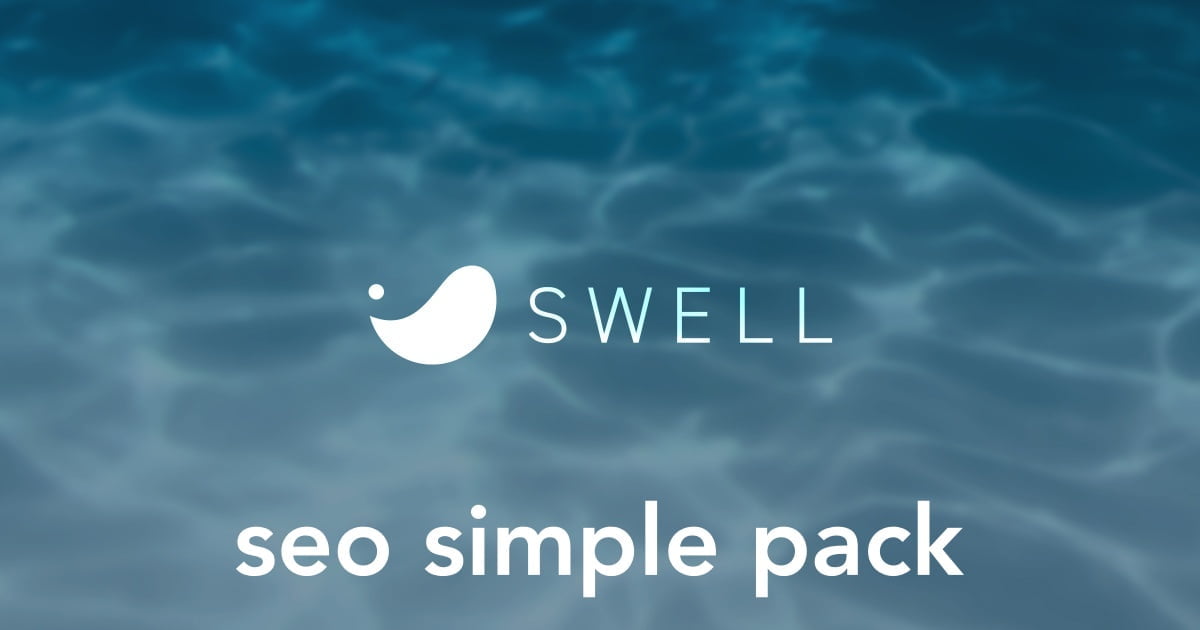
SWELLの必須プラグインSEO SIMPLE PACKの設定方法と使い方をご紹介します。
SEO SIMPLE PACKを初めて使う方でも大丈夫!です。
15分で出来ちゃう!▶︎ 初期設定と基本的な使い方を項目ごとにわかりやすくご紹介します。^^/
- SEO SIMPLE PACKについて
- SEO SIMPLE PACKの設定方法
- SEO SIMPLE PACKの一般設定
- SEO SIMPLE PACKのOGP設定
- SEO SIMPLE PACKのHELP
- SEO SIMPLE PACKの使い方
- SEO SIMPLE PACKの投稿ページ・固定ページでの使い方
- SEO SIMPLE PACKのカテゴリーページ・タグページでの使い方
SWELLの必須プラグインについて 他にも確認したい方は…以下の記事もおすすめです。
SEO SIMPLE PACKについて
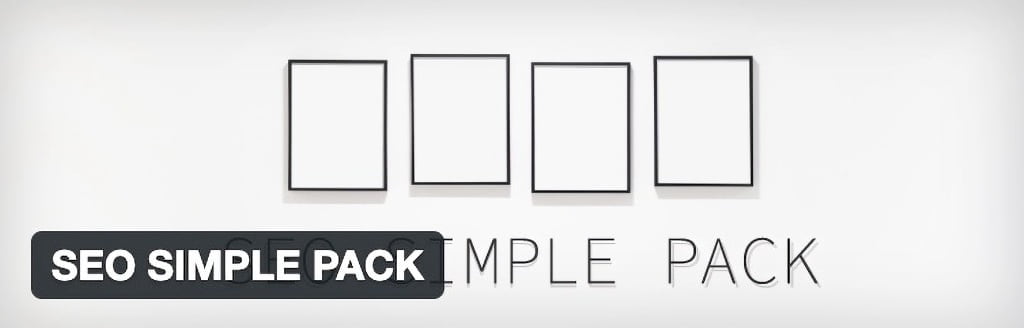
SEO SIMPLE PACKは…
必要最低限な機能だけが搭載されているシンプルなSEOプラグインです。
SWELLと同じ開発者が作っており、設定画面も全て日本語対応しています。SEO SIMPLE PACK に XMLサイトマップを作成する機能はありません。
SWELL公式サイト
必要な方は後述する「XML Sitemap & Google News」を併用していただくとよいかと思います。
…ということで!
「SEO SIMPLE PACK」とセットで「XML Sitemap & Google News」を導入・設定しましょう。
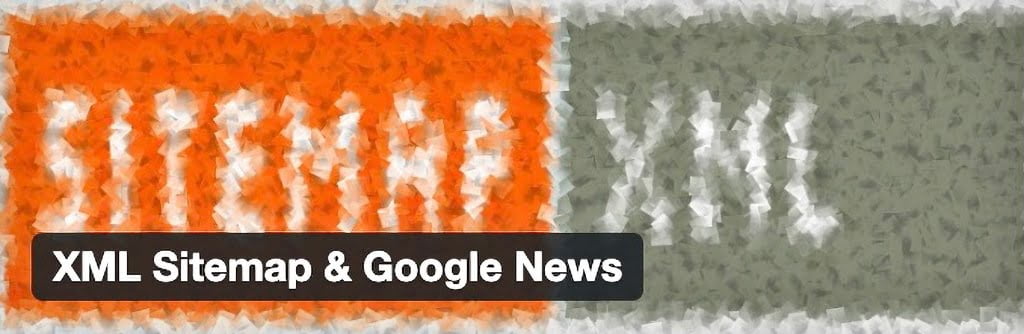
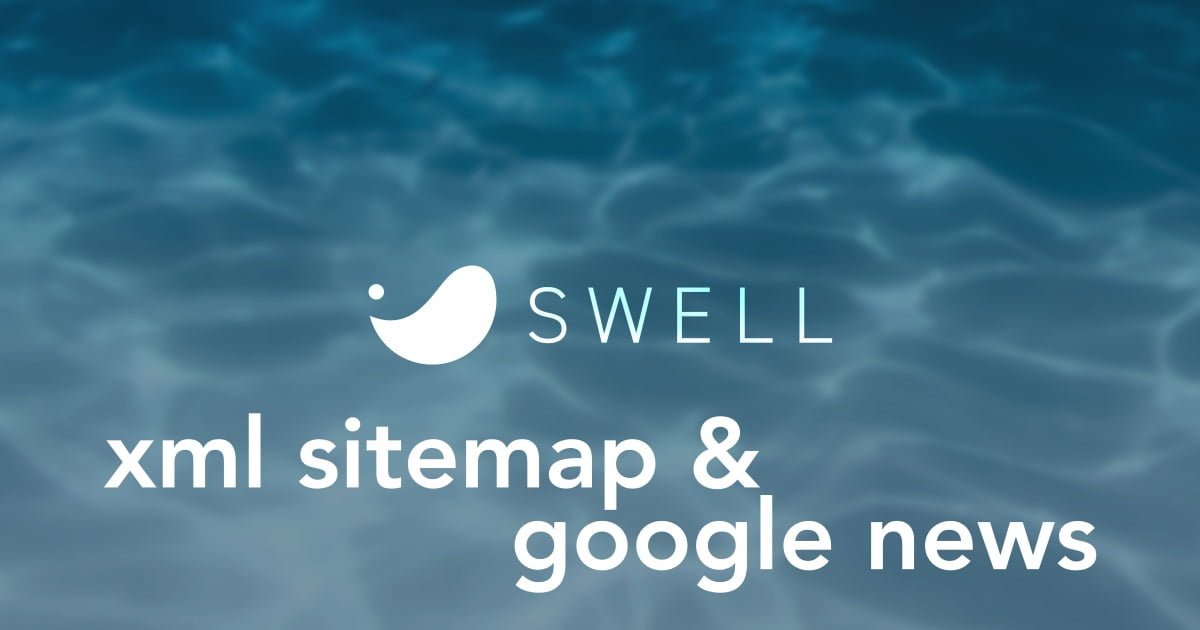
SEO SIMPLE PACKの設定方法
この章では、SEO SIMPLE PACK導入直後の初期設定をご紹介します。
- SEO SIMPLE PACKの一般設定
- SEO SIMPLE PACKのOGP設定
- SEO SIMPLE PACKのHELP
※ WordPress管理画面に表示されるメニュータイトルは『SEO PAC』になります。
menu『マウスオーバーで ❶ ❷ ❸』でメニューを開きます。

それでは順番に見ていきましょう。
SEO SIMPLE PACKの一般設定
Menu『WordPress管理>ダッシュボード>SEO PAC>一般設定』をクリックします。
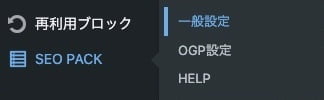
基本設定 タブ
基本設定タブでは 基本設定・特殊ページ設定の2項目を設定します。
基本設定
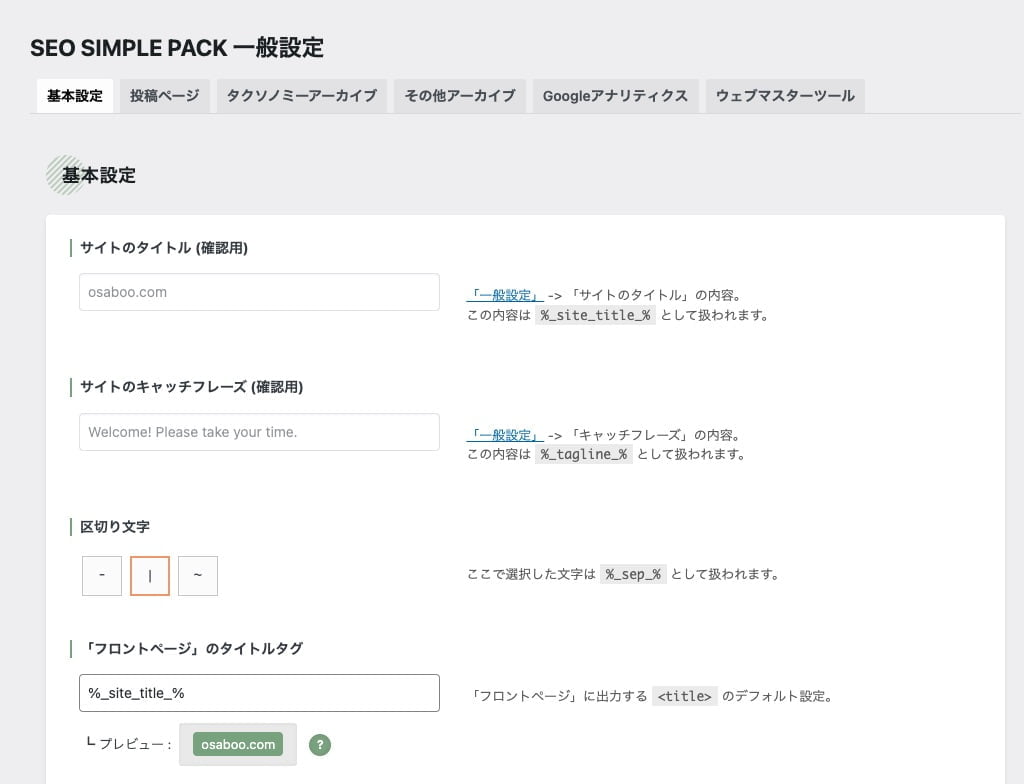

サイトのタイトル(確認用)
変更が必要な場合は「一般設定」をクリックすると『WordPress管理>ダッシュボード>設定>一般』に遷移するのでWordPressの一般で変更します。
サイトのキャッチフレーズ(確認用)
変更が必要な場合は「一般設定」をクリックすると『WordPress管理>ダッシュボード>設定>一般』に遷移するのでWordPressの一般で変更します。(サイトのタイトルと同等)
区切り文字
『-』か『|』がおすすめです。当サイトでは『|』を選定しています。
「フロントページ」のタイトルタグ
注意 当サイトでは キャッチフレーズを表示していません。
カスタマイズの例は 以下のようになります。
参考 サイトのタイトルのみを表示する場合と標準的なサイトのタイトルとキャッチフレーズを表示させる場合のスニペットタグの設定方法です。
| カスタマイズ | 表示 | スニペットタグ |
|---|---|---|
| サイトのタイトルのみ | osaboo | %_site_title_% |
| サイトのタイトル+区切り文字+サイトのキャッチフレーズ | osaboo | Welcome! Please take your time. | %_site_title_%%_sep_%%_tagline_% |
※ スニペットタグの詳細はヘルプページに記載されています。
「フロントページ」のディスクリプション
フロントページの紹介文を120文字程度で端的に記載します。
検索表示イメージは以下のようになります。
yahoo検索表示

Google検索表示

「フロントページ」のキーワード
デフォルトでは『SWELL』と記載されています。
キーワードはあまり重要視されないことから…当サイトではデフォルトのままにしています。
キーワードの枠欄を空白にしても問題ありません。
また、「各投稿のキーワード設定が空の時、上記と同じキーワードを出力する」のチェックを外してもOKです。
※ 記事編集画面で投稿記事(ページ)ごとに設定できます。
特殊ページ設定

「検索結果ページ」のタイトルタグ
ブラウザのタグに表示させる形式を設定できます。デフォルトのままでOKです。

「404ページ」のタイトルタグ
ブラウザのタグに表示させる形式を設定できます。デフォルトのままでOKです。

「Feed page」をインデックスさせない
『はい』側にシフトします。
「Feed page」は Googleサーチコンソールの【クロール済み-インデックス未登録】に大量に蓄積されることが原因で Googleから低品質サイトと誤解される可能性があるため インデックスさせないようにします。
投稿ページ タブ
投稿ページタブでは 投稿ページ・固定ページ・カスタム投稿タイプ・メディアページの4項目を設定します。
投稿
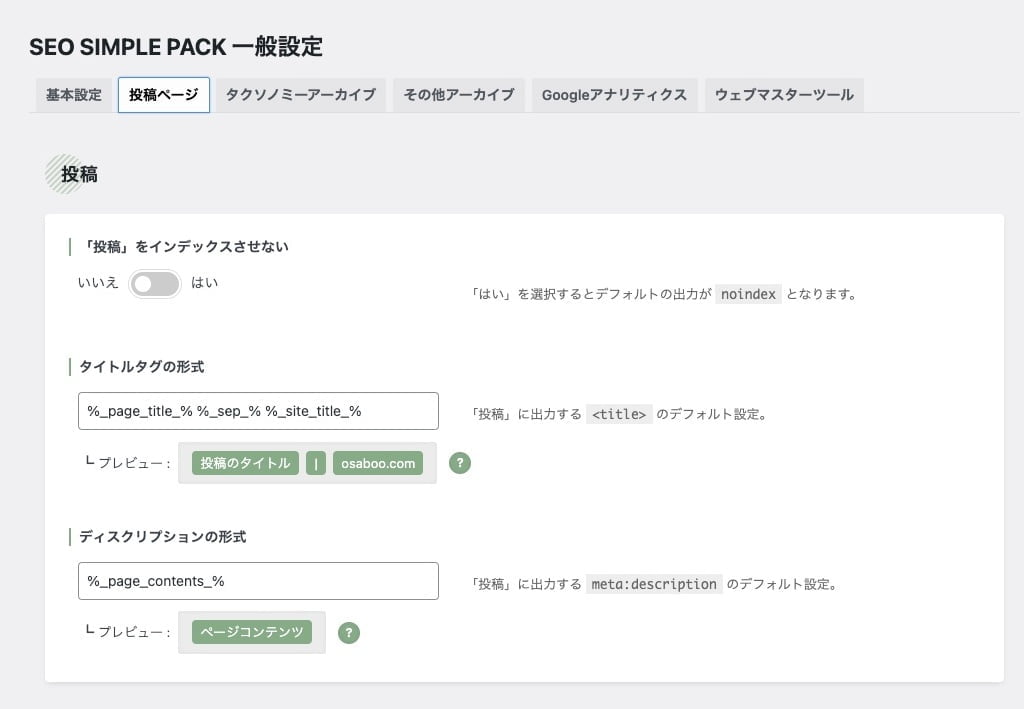
「投稿」をインデックスさせない
『いいえ』を選択します。デフォルトのままでOKです。
タイトルタグの形式
デフォルトのままでOKです。
ディスクリプションの形式
デフォルトのままでOKです。
固定ページ
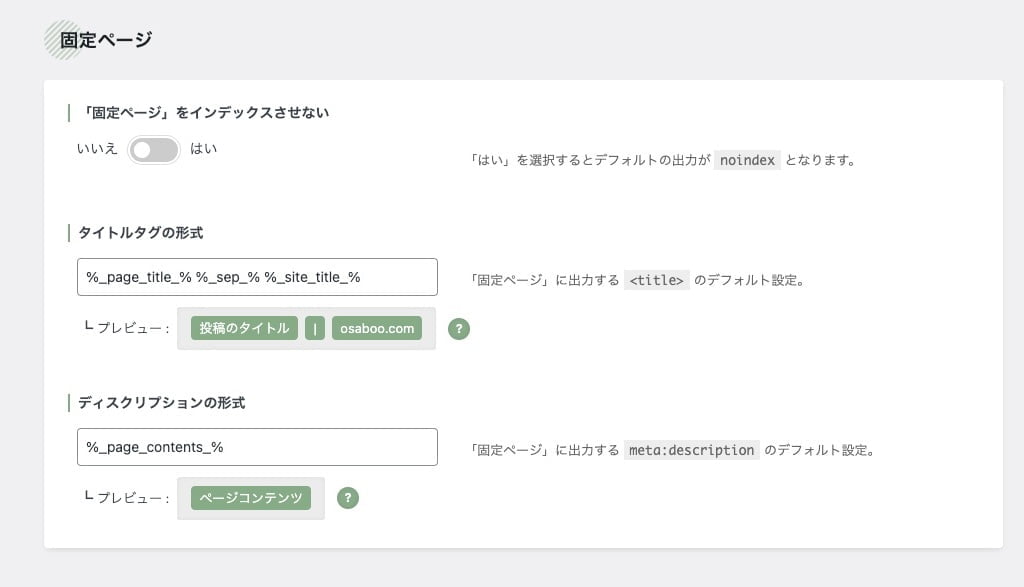
「固定ページ」をインデックスさせない
『いいえ』を選択します。デフォルトのままでOKです。
タイトルタグの形式
デフォルトのままでOKです。
ディスクリプションの形式
デフォルトのままでOKです。
カスタム投稿タイプ:「LP」
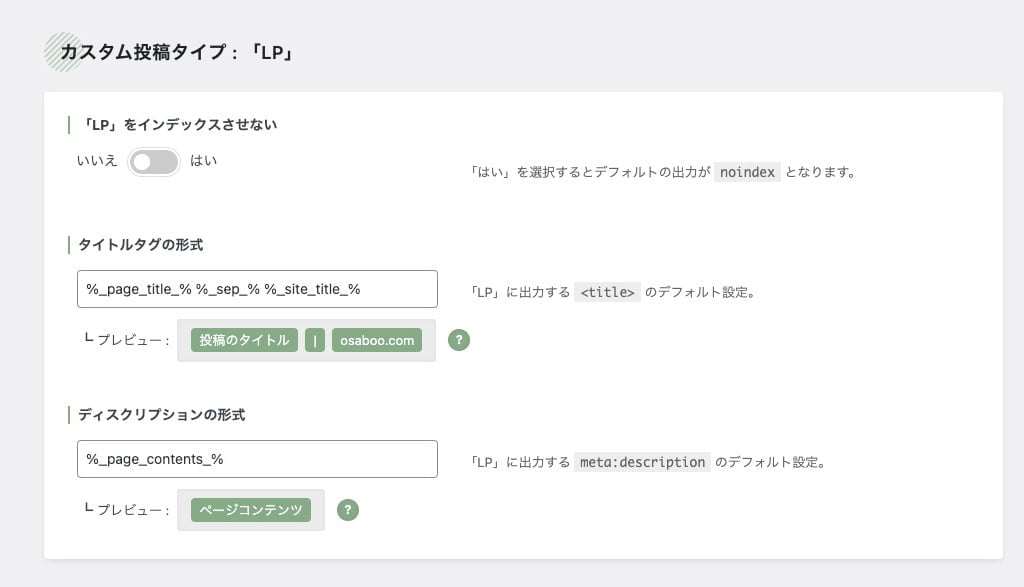
「LP」をインデックスさせない
『いいえ』を選択します。デフォルトのままでOKです。
タイトルタグの形式
デフォルトのままでOKです。
ディスクリプションの形式
デフォルトのままでOKです。
メディアページ
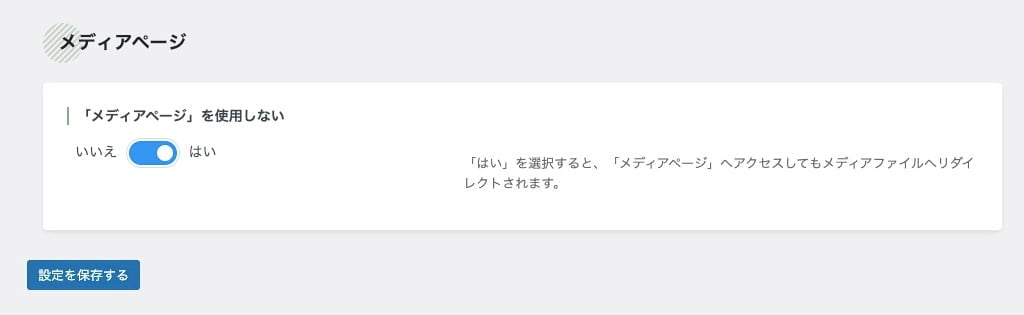
「メディアページ」を使用しない
『はい』を選択します。デフォルトのままでOKです。
タクソノミーアーカイブ タブ
タクソノミーアーカイブタブでは カテゴリー・タグの2項目を設定します。
※ タクソノミーアーカイブ:「カテゴリー・タグ」のページを指します。
(分類された保管場所)
カテゴリー
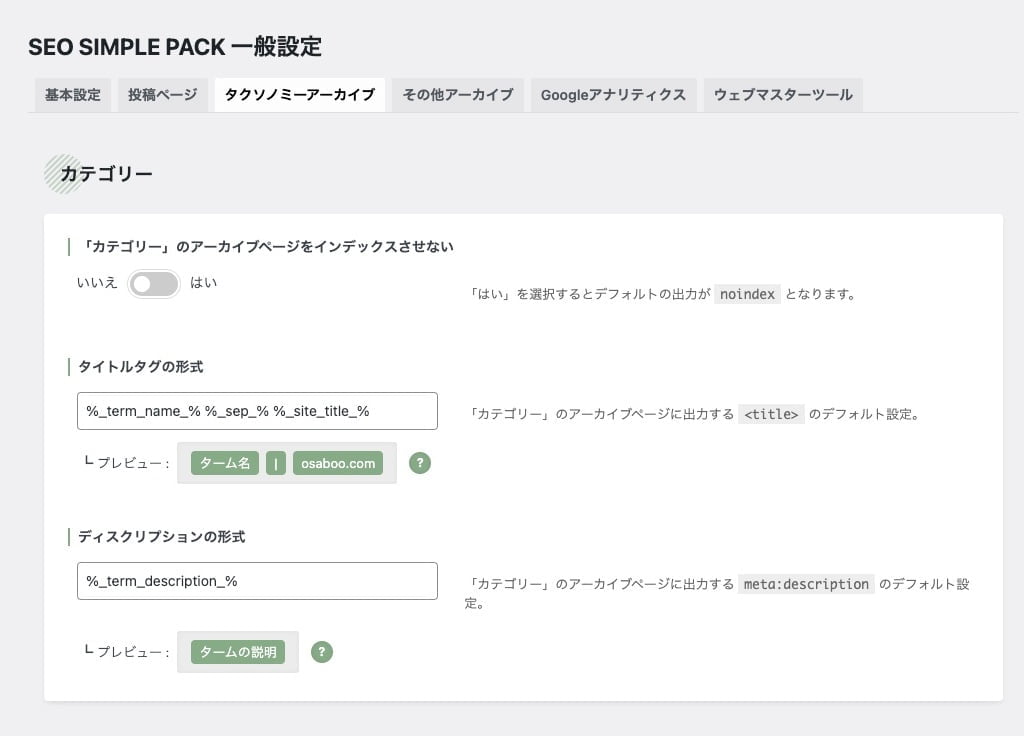
「カテゴリー」のアーカイブページをインデックスさせない
『いいえ』を選択します。デフォルトのままでOKです。
タイトルタグの形式
デフォルトのままでOKです。
ディスクリプションの形式
デフォルトのままでOKです。
タグ
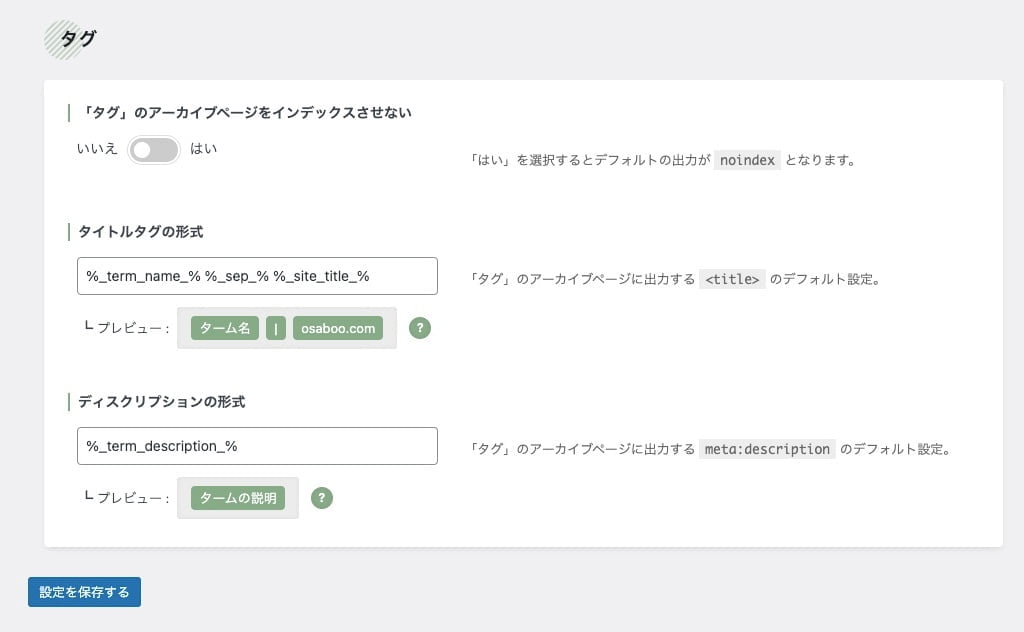
「タグ」のアーカイブページをインデックスさせない
『いいえ』を選択します。デフォルトのままでOKです。
タイトルタグの形式
デフォルトのままでOKです。
ディスクリプションの形式
デフォルトのままでOKです。
その他アーカイブ タブ
その他アーカイブタブでは 「著者」のアーカイブページ・「日付」のアーカイブページ・「カスタム投稿タイプ」のアーカイブページの3項目を設定します。
「著者」のアーカイブページ
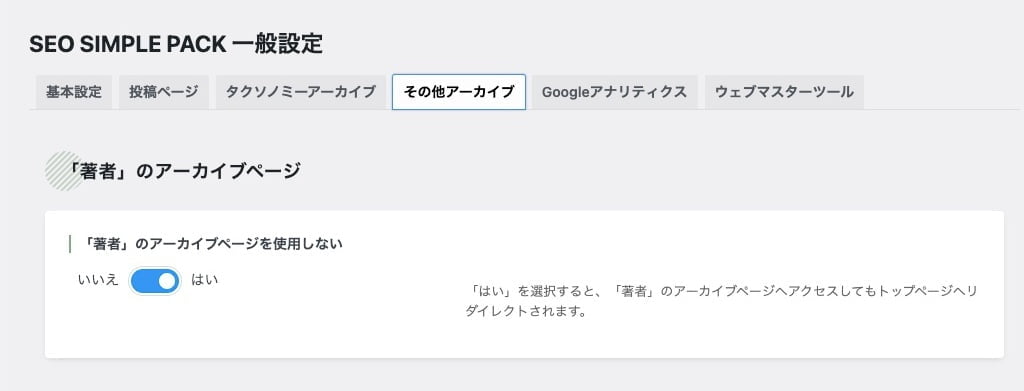
「著者」のアーカイブページを使用しない
『はい』を選択します。デフォルトのままでOKです。
「日付」のアーカイブページ
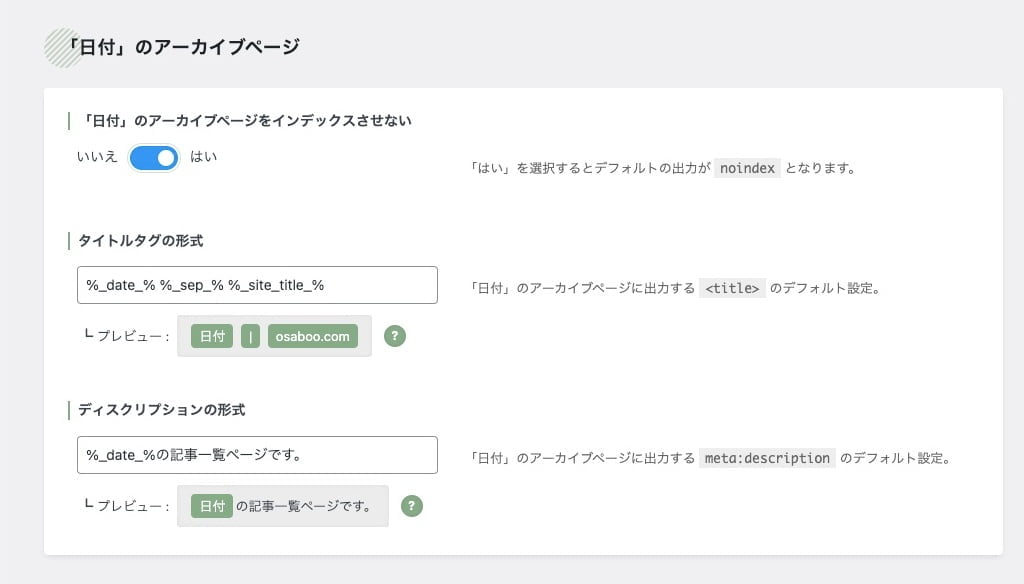
「日付」のアーカイブページをインデックスさせない
『はい』を選択します。デフォルトのままでOKです。
タイトルタグの形式
デフォルトのままでOKです。
ディスクリプションの形式
デフォルトのままでOKです。
「カスタム投稿タイプ」のアーカイブページ
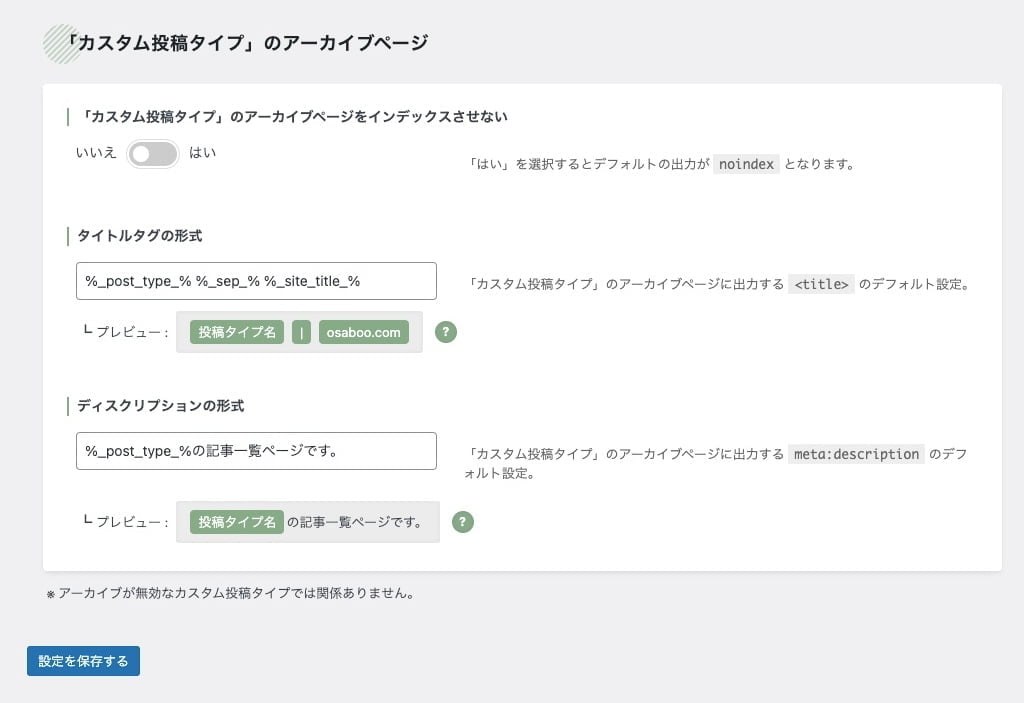
「カスタム投稿タイプ」のアーカイブページをインデックスさせない
『いいえ』を選択します。デフォルトのままでOKです。
タイトルタグの形式
デフォルトのままでOKです。
ディスクリプションの形式
デフォルトのままでOKです。
Googleアナリティクス タブ
Googleアナリティクスタブでは Googleアナリティクスとブログを連携させる設定を行います。
Googleアナリティクス設定
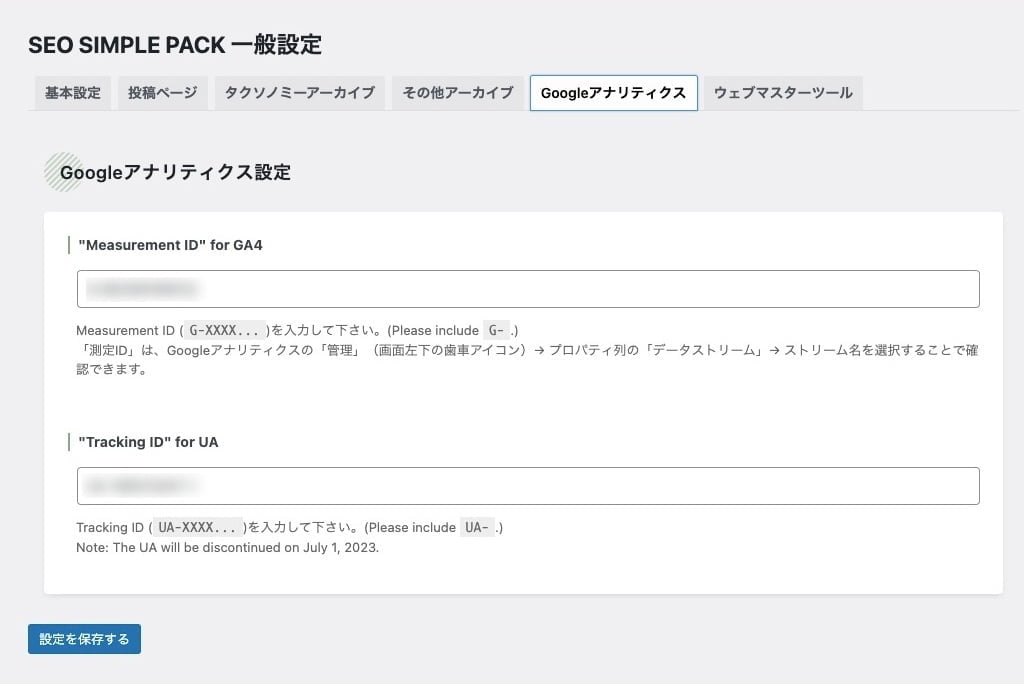
“Measurement ID” for GA4
『測定ID:G-●●●●●●●●●●●』を入力します。
“Tracking ID” for UA
『測定ID:UA-●●●●●●●●●●』を入力します。
測定ID:『GA4』『UA』の取得と確認方法の詳細については以下の記事をご覧ください。
ウェブマスターツール タブ
ウェブマスターツールタブでは Googleサーチコンソールとブログを連携させる設定を行います。
ウェブマスターツール認証コード

Googleサーチコンソールの認証コード
Googleサーチコンソールで取得した「入力コード」を入力します。
Bingの認証コード
割愛します。
Baiduの認証コード
割愛します。
Yandexの認証コード
割愛します。
 osaboo
osaboo「Bingの認証コード」は 後回しで良いかと…
「Baiduの認証コード」「Yandexの認証コード」の2つは需要が少ないので不要かと…
SEO SIMPLE PACKのOGP設定
Menu『WordPress管理>ダッシュボード>SEO PAC>OGP設定』をクリックします。
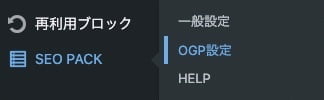
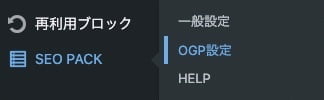
基本設定 タブ
基本設定タブでは OGPタグの基本設定を設定します。
OGPタグの基本設定
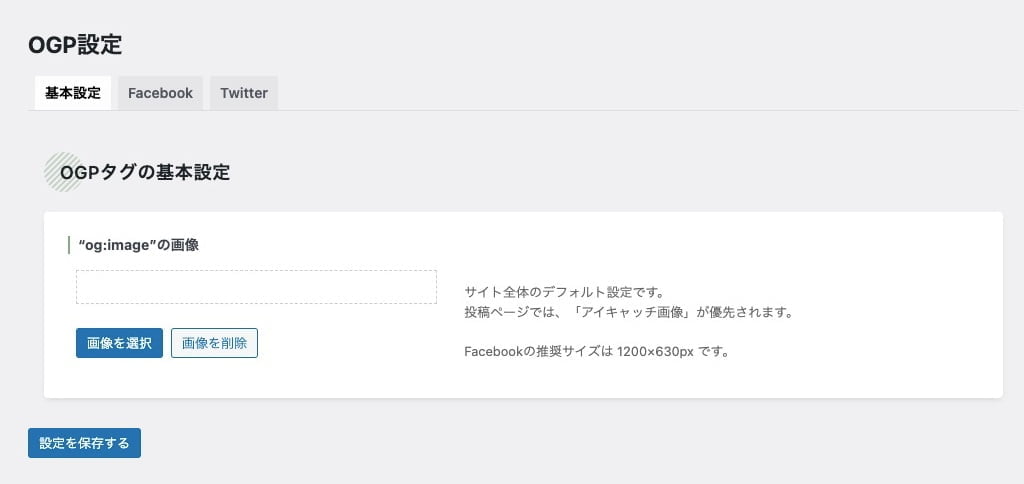
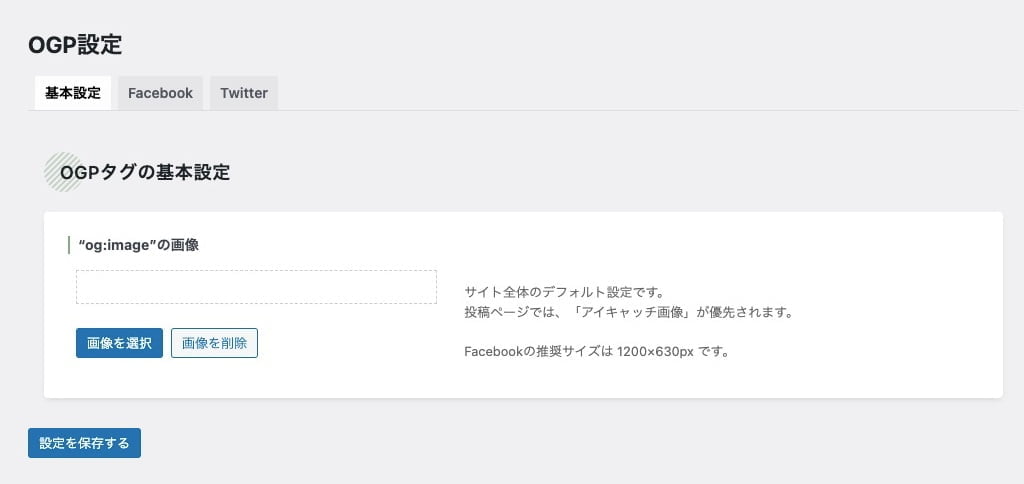
“og:image”の画像
投稿ページでアイキャッチ画像を選択していない場合にSNSで表示されるデフォルトの画像を設定します。
「1200x630px」サイズの画像を選択します。
※ 当サイトでは全ての投稿にアイキャッチ画像を選択しているためここでの画像設定はしていません。
Facebook タブ
Facebookタブでは Facebook設定を設定します。
Facebook設定
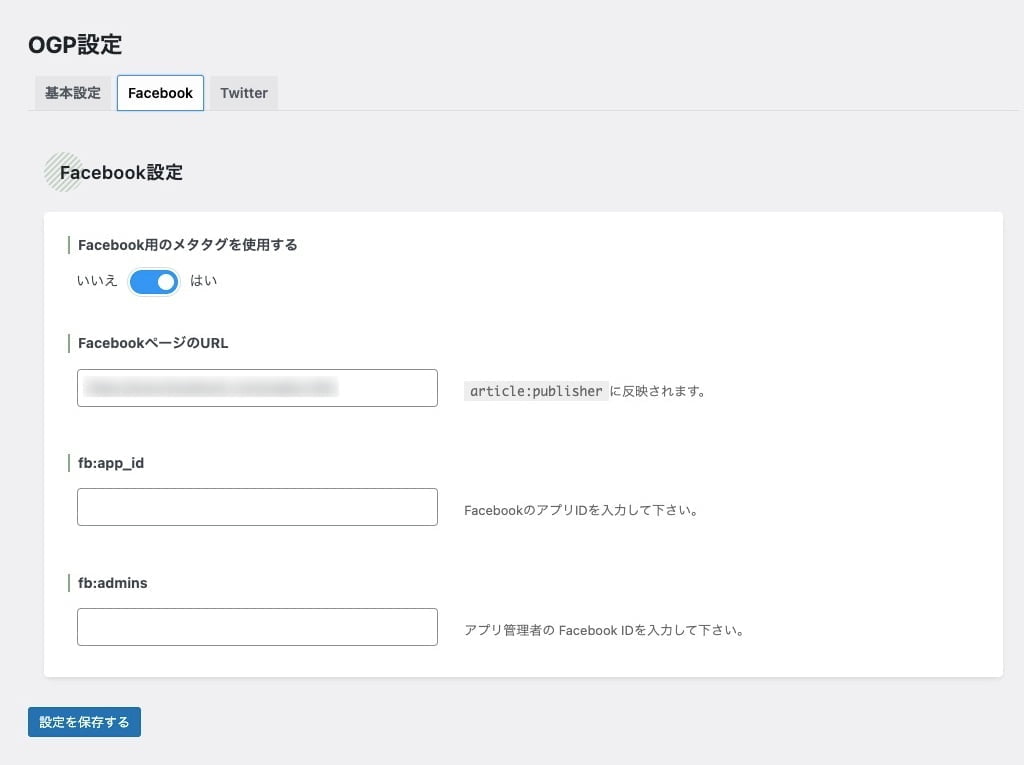
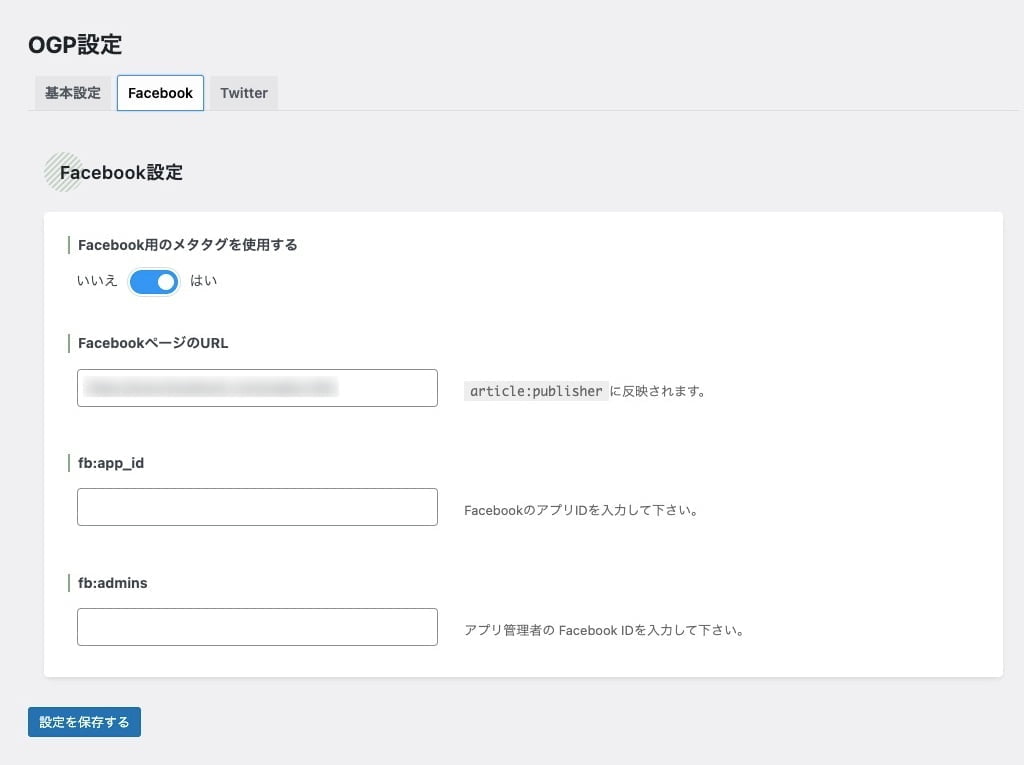
Facebook用のメタタグを使用する
『はい』を選択します。
FacebookページのURL
PCでFacebookのプロフィールページにログインした時にブラウザのアドレスバーに表示されるURLを入力します。
fb:app_id
FacebookのアプリIDを入力するとFacebookインサイト(トラフィック分析)を利用できるようになります。
fb:admins
アプリ管理者の Facebook IDを入力するとFacebookインサイト(トラフィック分析)を利用できるようになります。
Twitter タブ
Twitterタブでは Twitter設定を設定します。
Twitter設定
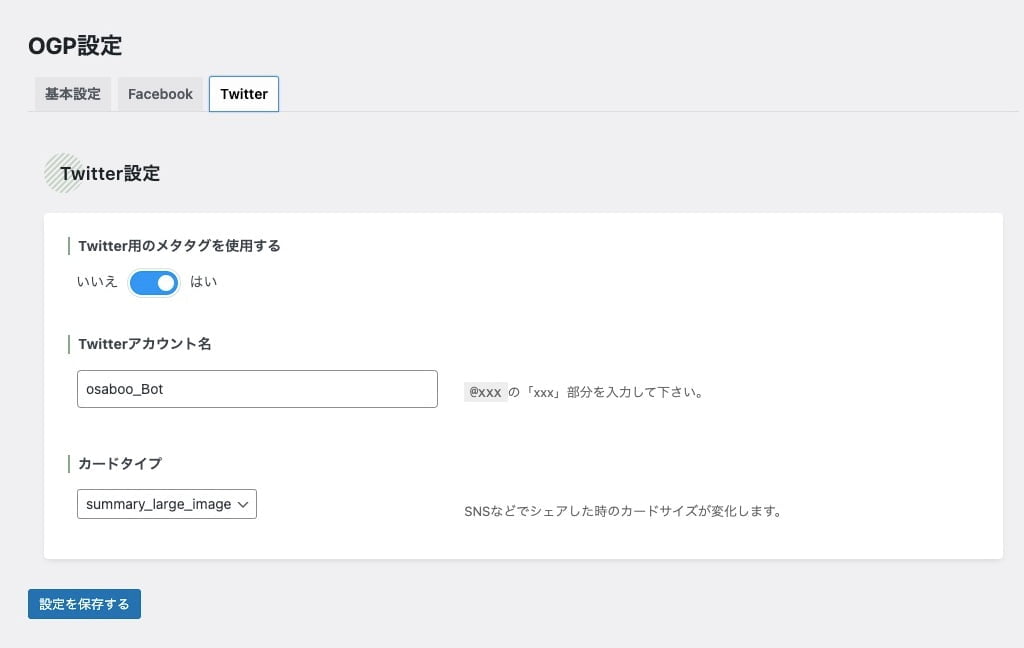
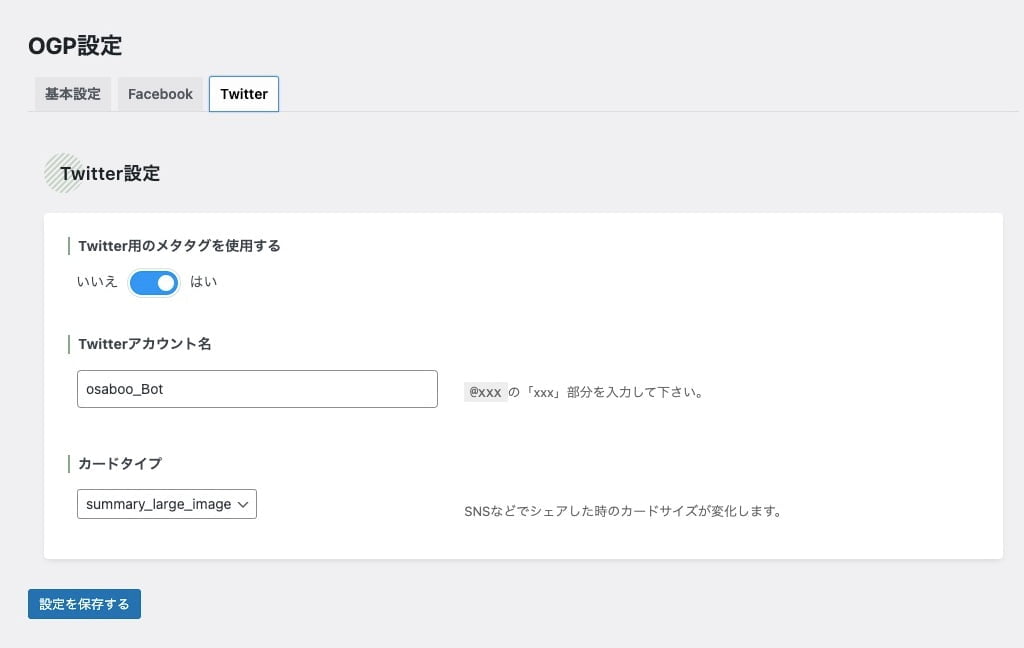
Twitter用のメタタグを使用する
『はい』を選択します。
Twitterアカウント名
@以後を入力します。
カードタイプ
大きい表示「summary_large_image」がおすすめです。
SEO SIMPLE PACKのHELP
Menu『WordPress管理>ダッシュボード>SEO PAC>HELP』をクリックします。
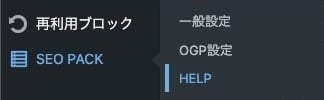
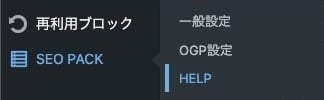
ヘルプページ
ヘルプページでは スニペットタグの内容が確認できます。


使用可能な”スニペットタグ”について
前章でご紹介した「一般設定や投稿設定」等で使用するスニペットタグの入力に使用可能な一覧です。
SEO SIMPLE PACKの使い方
この章では、SEO SIMPLE PACKの使い方をご紹介します。
- SEO SIMPLE PACKの投稿ページ・固定ページでの使い方
- SEO SIMPLE PACKのカテゴリーページ・タグページでの使い方
SEO SIMPLE PACKの投稿ページ・固定ページでの使い方
Menu『WordPress管理>ダッシュボード>投稿』をクリックして 対象となる投稿を選択します。
記事編集画面下部です。SEO SIMPLE PACK 設定
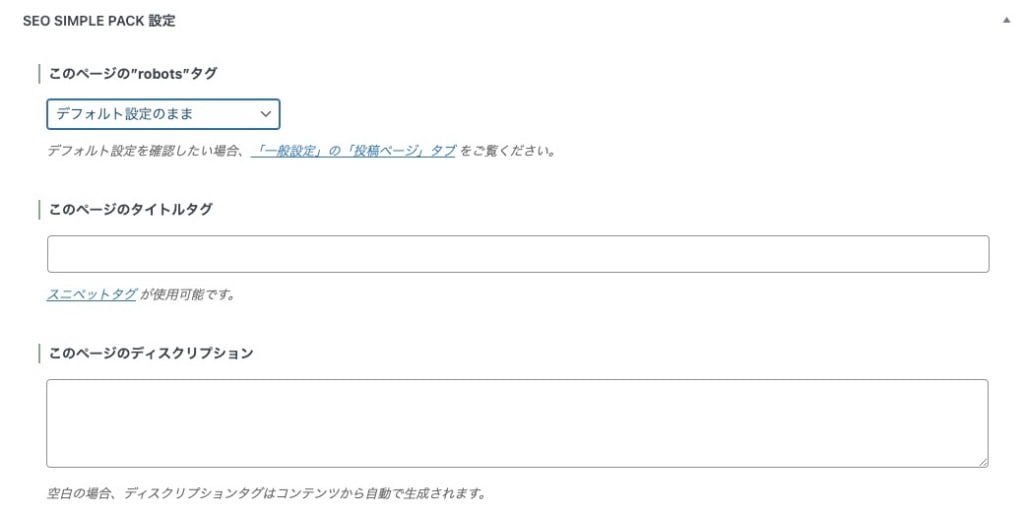
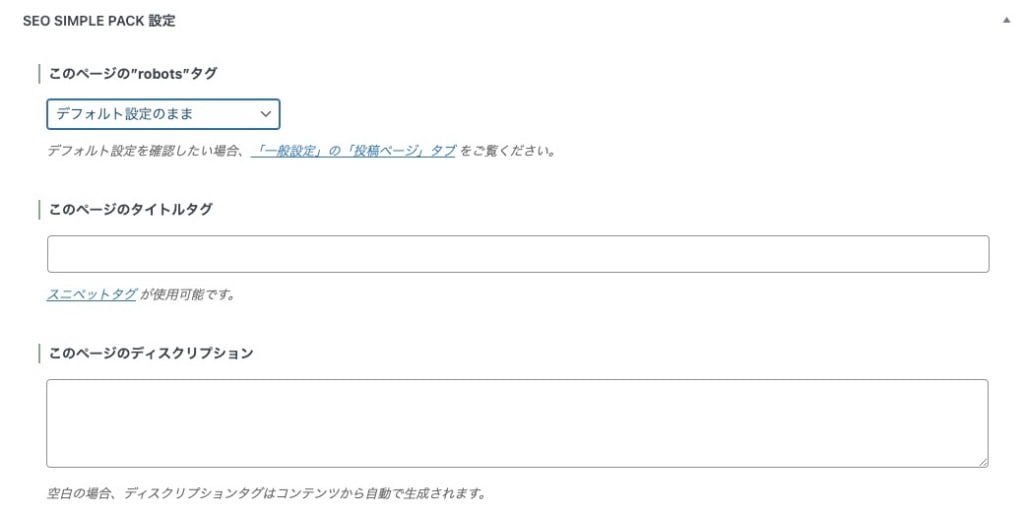


このページの”robots”タグ
注意 デフォルト設定のインデックス設定を確認しておきましょう。
(投稿ページタブ▶︎投稿・固定ページ)
このページの”robots”タグの下枠をクリックすると以下のドロップダウンメニューが表示されます。
インデックスさせる


投稿ページの場合
- 通常の投稿は『インデックスさせる』を選択します。
※ デフォルト設定が『インデックスさせない▶︎いいえ』なら『デフォルト設定のまま』で OKです。
インデックスさせない
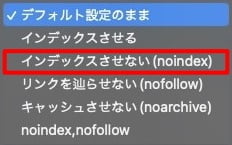
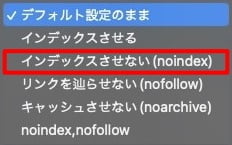
固定ページの場合
- 『サイトマップ・問い合わせ・プライバシーポリシー』のページは『インデックスさせない(noindex)』を選択します。
※ デフォルト設定が『インデックスさせない▶︎いいえ』なら『インデックスさせない(noindex)』を選択します。
このページのタイトルタグ
h1と異なったページのタイトルが入力できます。(32文字が目安)スニペットタグが使用可能です。
このページのディスクリプション
ページの概要を入力します。(120文字前後で端的に記載)
このページの”og:image”
アイキャッチ画像を選択します。
このページの”canonical” URL
必要に応じて、正規化させたいページのURLを入力します。
このページのキーワード
検索結果において重要でないため空欄で OKです。
SEO SIMPLE PACKのカテゴリーページ・タグページでの使い方
Menu『WordPress管理>ダッシュボード>投稿>カテゴリー』をクリックすます。
対象となるカテゴリーをクリックします。
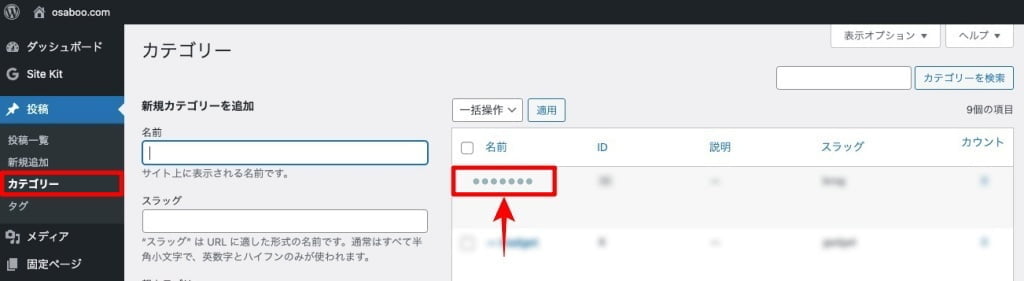
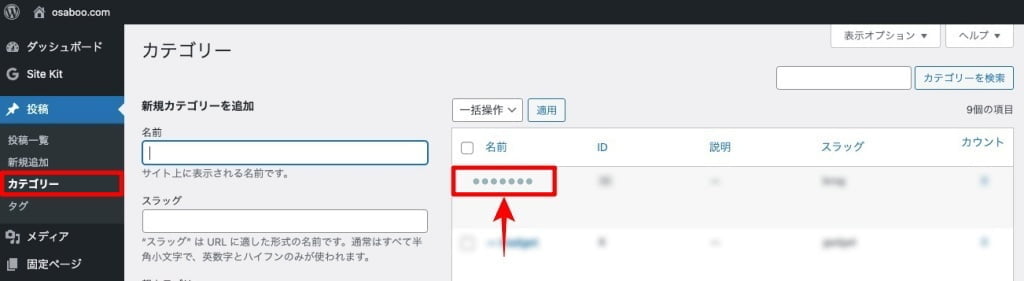
以下の画面が表示されます。
カテゴリーを編集ページを下側にスクロールします。


以下の画面までスクロールします。
SEO SIMPLE PACK 設定
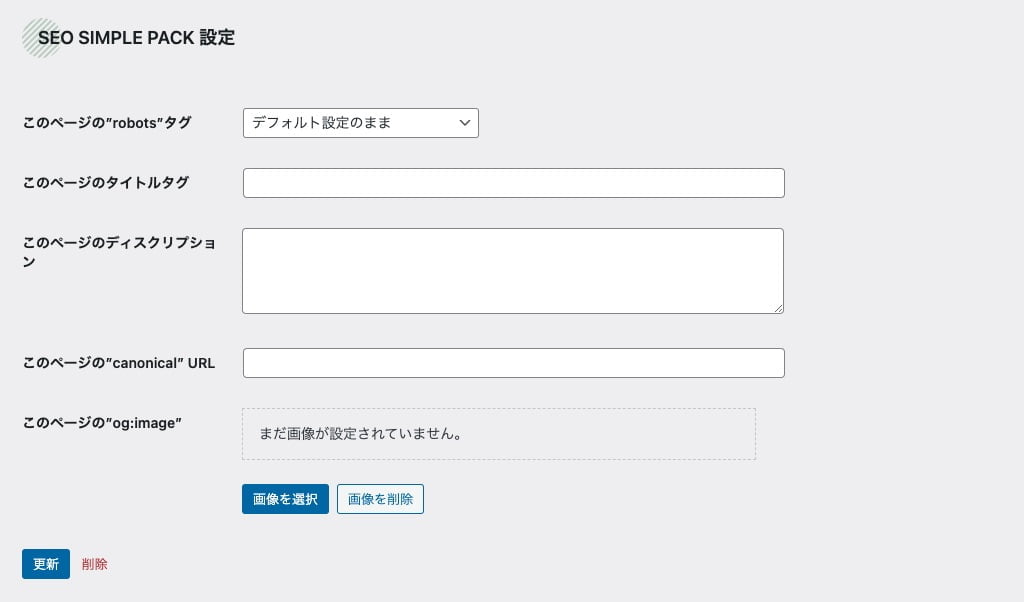
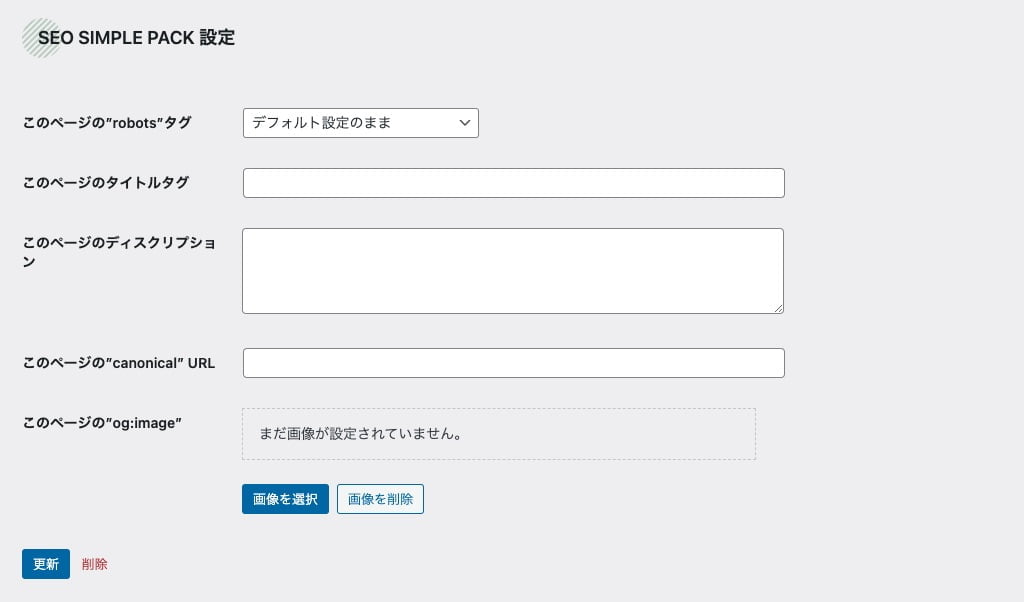
このページの”robots”タグ
注意 デフォルト設定のインデックス設定を確認しておきましょう。
(タクソノミーアーカイブ:タブ▶︎カテゴリー・タグ)
このページの”robots”タグの右枠をクリックすると以下のドロップダウンメニューが表示されます。
インデックスさせる


投稿ページが10個以上の場合(目安)
- 『インデックスさせる』を選択します。
※ デフォルト設定が『インデックスさせない▶︎いいえ』なら『デフォルト設定のまま』で OKです。
インデックスさせない
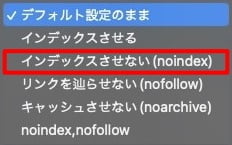
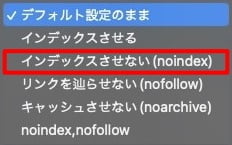
投稿ページが10個未満の場合(目安)
- 『インデックスさせない(noindex)』を選択します。
※ デフォルト設定が『インデックスさせない▶︎いいえ』なら『インデックスさせない(noindex)』を選択します。
カテゴリー・タグのページをインデックスする場合は「各ページの記事が10個を超えてからインデックスさせる」方が良いと考えます。Googleの検索エンジン(robots)の評価を不要に下げないため!
ps:絶対ではありません。(目安です。)
このページのタイトルタグ
無記入の場合は カテゴリ・タグの名前が表示されます。
基本的には無記入で良いと考えます。
ただ…名前にアクセントをつける場合にはここの設定で変更可能です。
このページのディスクリプション
ページの概要を入力します。(120文字前後で端的に記載)
カテゴリー・タグの分類は機械的に行われるので メタディスクリプションはなくても良いと考えています。
メタディスクリプションと記載する場合
- カテゴリーを編集>説明の枠内に記載します。
- SEO SIMPLE PACK 設定>このページのディスクリプションの枠内に記載します。
※ メタディスクリプションの内容は 2箇所同じで OKです。
このページの”canonical” URL
必要に応じて、正規化させたいページのURLを入力します。
このページの”og:image”
まとめ!SWELLの必須プラグインSEO SIMPLE PACKの設定方法と使い方!
SWELLの必須プラグインSEO SIMPLE PACKの設定方法と使い方をご紹介しました。15分程度で完了する設定なので是非トライしてみてください。初期設定をチャチャと済ませて本題の記事作成に励みましょう。ややこしいことは排除した作業重視の記事でお届けしました!^^”
「最後まで、ご観覧いただきありがとうございました。」
また、次の記事で…お会いしましょう。\^^/
